Introduzione
Un laptop bloccato a causa di una password amministratore errata può essere incredibilmente frustrante. Questo problema può verificarsi per varie ragioni, da errori di battitura accidentali a malfunzionamenti del sistema più complessi. Indipendentemente dalla causa, è essenziale sbloccare il laptop per recuperare l’accesso ai tuoi dati vitali e riprendere i tuoi compiti. In questa guida, ti guideremo attraverso soluzioni pratiche e passo-passo per risolvere il problema di “Laptop Non Si Apre – Password Amministratore Errata”.

Comprendere il Problema
I laptop si basano sempre più su account amministratori sicuri per proteggere i dati sensibili da accessi non autorizzati. Quando non riesci ad accedere a causa di un errore di password, è importante comprendere i potenziali problemi:
- Refusi ed Errori di Inserimento: Questi sono le cause più comuni, spesso legate a pressioni accidentali dei tasti.
- Malfunzionamenti della Tastiera: Le tastiere possono malfunzionare a causa di problemi hardware, portando a errori di inserimento.
- Incoerenze di Sistema: Occasionalmente, aggiornamenti o modifiche di sistema possono influenzare il riconoscimento della password, aggiungendo un ulteriore livello di complessità.
Comprendendo queste cause principali, puoi meglio identificare quale soluzione potrebbe funzionare per la tua situazione specifica.
Diagnosi Iniziale
Prima di immergerti nella risoluzione avanzata dei problemi, inizia con alcune diagnosi iniziali per escludere errori semplici.
Ricontrollare l’Inserimento della Password
Assicurati che non ci siano errori di battitura:
– Riscrivi la password lentamente e deliberatamente.
– Controlla se stai usando dispositivi o tastiere a te sconosciuti che potrebbero essere soggetti a errori specifici.
Controlla il Bloc Maiusc e il Bloc Num
Assicurati che i tasti Bloc Maiusc e Bloc Num siano impostati correttamente:
– Un Bloc Maiusc attivato può causare problemi nell’inserimento della password.
– Il Bloc Num è essenziale se la tua password include numeri.
Verifica il Funzionamento della Tastiera
A volte, il problema potrebbe essere meccanico. Verifica il funzionamento della tastiera:
– Usa una tastiera esterna.
– Controlla tutti i tasti per assicurarti che non siano inceppati o che non ripetano i caratteri.
Utilizzo delle Opzioni di Recupero Integrate
Quando le diagnosi iniziali non risolvono il problema, utilizza le opzioni di recupero integrate fornite dal sistema operativo.
Disco di Reimpostazione della Password
Se hai creato un disco di reimpostazione della password in precedenza, ora è il momento di usarlo. Segui questi passaggi:
1. Inserisci il disco di reimpostazione.
2. Clicca l’opzione ‘Reimposta Password’ sulla schermata di accesso.
3. Segui le istruzioni sullo schermo per creare una nuova password.
Metodo delle Domande di Sicurezza
Se il tuo account è collegato a delle domande di sicurezza, utilizzale:
1. Seleziona l’opzione ‘Reimposta password’.
2. Scegli il metodo per rispondere alle domande di sicurezza.
3. Rispondi correttamente alle domande per reimpostare la tua password.
Recupero Account tramite Microsoft
Per gli utenti Windows con un account Microsoft:
1. Clicca su ‘Ho dimenticato la mia password’ sulla schermata di accesso.
2. Segui le procedure di recupero dell’account di Microsoft.
3. Assicurati di avere accesso all’email di recupero o al numero di telefono associato al tuo account.
Risoluzione Avanzata dei Problemi
Se le opzioni di recupero integrate non funzionano, potrebbe essere necessario impegnarsi in una risoluzione dei problemi più avanzata.
Avvio in Modalità Provvisoria
L’avvio in Modalità Provvisoria può a volte aggirare problemi di sistema:
1. Riavvia il laptop.
2. Premi F8 (o un altro tasto funzione prescritto) durante l’avvio per accedere al menu delle Opzioni di Avvio Avanzato.
3. Seleziona ‘Modalità Provvisoria’ e prova a effettuare nuovamente l’accesso.
Utilizzo del Prompt dei Comandi
Se hai accesso al Prompt dei Comandi:
1. Riavvia il laptop e premi F8 per entrare nel menu delle Opzioni di Avvio Avanzate.
2. Avvia in Modalità Provvisoria con Prompt dei Comandi.
3. Usa la riga di comando net user [username] * per impostare una nuova password.
Ripristino del Sistema
Se nessuno dei metodi sopra funziona, considera un Ripristino del Sistema:
1. Riavvia il laptop.
2. Premi il tasto funzione richiesto per accedere alla Modalità di Recupero.
3. Seleziona ‘Ripristino del Sistema’ e scegli un punto in cui ricordi di poter sbloccare il laptop senza problemi.
Richiedere Assistenza Professionale
Quando tutto il resto fallisce, potrebbe essere il momento di richiedere assistenza professionale. Rivolgiti al supporto clienti del tuo laptop o a un tecnico professionista. Possono aiutarti a recuperare l’accesso senza rischi di perdita di dati.

Misure Preventive
Evita futuri blocchi seguendo alcune misure preventive.
Crea Opzioni e Dischi di Recupero
Crea regolarmente opzioni di recupero:
– Utilizza la funzione di disco di reimpostazione della password.
– Assicurati di aver collegato il tuo account con domande di recupero ed email.
Utilizza Strumenti di Gestione delle Password
I gestori di password possono memorizzare e generare password sicure per te:
– Usa gestori di password rinomati come LastPass o 1Password.
– Conserva le tue opzioni di recupero all’interno dello strumento in modo sicuro.
Aggiorna Regolarmente e Conserva le Password in Modo Sicuro
Cambiare regolarmente le password e conservarle in modo sicuro può prevenire blocchi. Evita di scriverle in testo semplice; usa piattaforme criptate o strumenti di gestione.
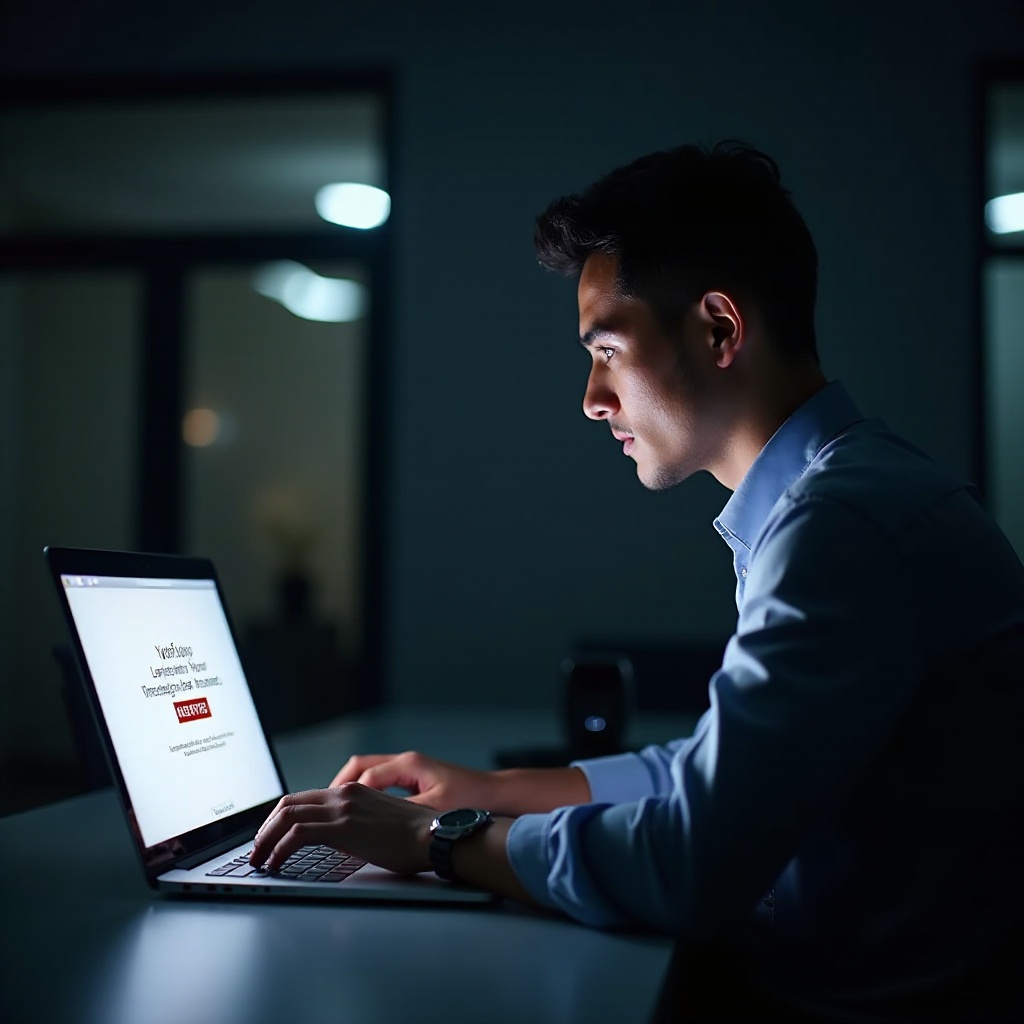
Conclusione
Essere bloccati fuori dal tuo laptop è un’esperienza aggravante, ma non insormontabile. Con una combinazione di diagnosi iniziale, opzioni di recupero integrate, risoluzione avanzata dei problemi e misure preventive, puoi riguadagnare il controllo del tuo laptop prontamente. Tieni sempre aggiornate le tue opzioni di recupero per evitare questi scenari in futuro.
Domande frequenti
Cosa devo fare se dimentico la mia password di amministratore?
Usa le opzioni di recupero password integrate o considera i metodi di risoluzione dei problemi avanzati come evidenziato sopra. Se tutto il resto fallisce, cerca aiuto professionale.
Posso reimpostare la password di amministratore senza perdere dati?
Sì, utilizzando opzioni di recupero come un disco di reimpostazione della password o domande di sicurezza è possibile reimpostare la password senza perdita di dati.
È sicuro utilizzare software di terze parti per recuperare la mia password?
Nonostante alcuni software di terze parti possano essere efficaci, comportano rischi di sicurezza. È consigliato utilizzare funzionalità integrate o assistenza professionale per il recupero più sicuro.
